Apigee Edge belgelerini görüntülüyorsunuz.
.
Git:
Apigee X belgeleri. bilgi
Bir servis sağlayıcı olarak istemci uygulamalarının kullanması için API'ler geliştirirsiniz. Oluşturmak, yapılandırmak, ve API proxy'leri ve API ürünleri sağlarsanız, kullanıcı arayüzünü kullanabilir veya RESTful hizmetlerine erişmek için API'ler aşağıdaki bölümlerde açıklanmıştır.
Edge kullanıcı arayüzünü kullanma
Apigee Edge kullanıcı arayüzü, oluşturma, yapılandırma ve yönetme işlemleri için kullanabileceğiniz tarayıcı tabanlı bir araçtır. API proxy'leri ve API ürünleri. Görevlerin bir kısmı yalnızca API kullanılarak gerçekleştirilebilir. çok önemlidir.
Aşağıdaki tabloda, Edge kullanıcı arayüzüne nasıl erişeceğiniz açıklanmaktadır:
| Ürün | Kullanıcı Arayüzü Adı | Erişim URL'si |
|---|---|---|
| Edge | Edge kullanıcı arayüzü | Edge kullanıcı arayüzüne erişmek için aşağıdaki URL'yi kullanın: https://apigee.com/edge Edge kullanıcı arayüzünün kullanımıyla ilgili bir eğitim için bkz. İlk API proxy'nizi oluşturun. |
| Private Cloud için Edge | Klasik Edge kullanıcı arayüzü | Private Cloud için Edge'in Edge kullanıcı arayüzüne erişmek için aşağıdaki URL'yi kullanın: http://ms-ip:9000 Burada ms-ip, Yönetim Sunucusu düğümünün IP adresi veya DNS adıdır. |
Edge kullanıcı arayüzünü kullanarak şunları yapabilirsiniz:
- Proxy'leriniz üzerinden kodu düzenleyerek ve istek akışlarını izleyerek API proxy'leri oluşturun.
- İstemci istekleriyle karşılaşmak için proxy'leri paketleyen API ürünleri oluşturun.
- Geliştiricileri ve geliştirici uygulamalarını yönetebilirsiniz.
- Test ve üretim ortamlarınızı yapılandırın.
- JavaScript ve Node.js uygulamalarını kullanın.
Aşağıdaki resimde, kullanıcı arayüzünde Google Etiket Yöneticisi'ni kullanarak bir API proxy'si:
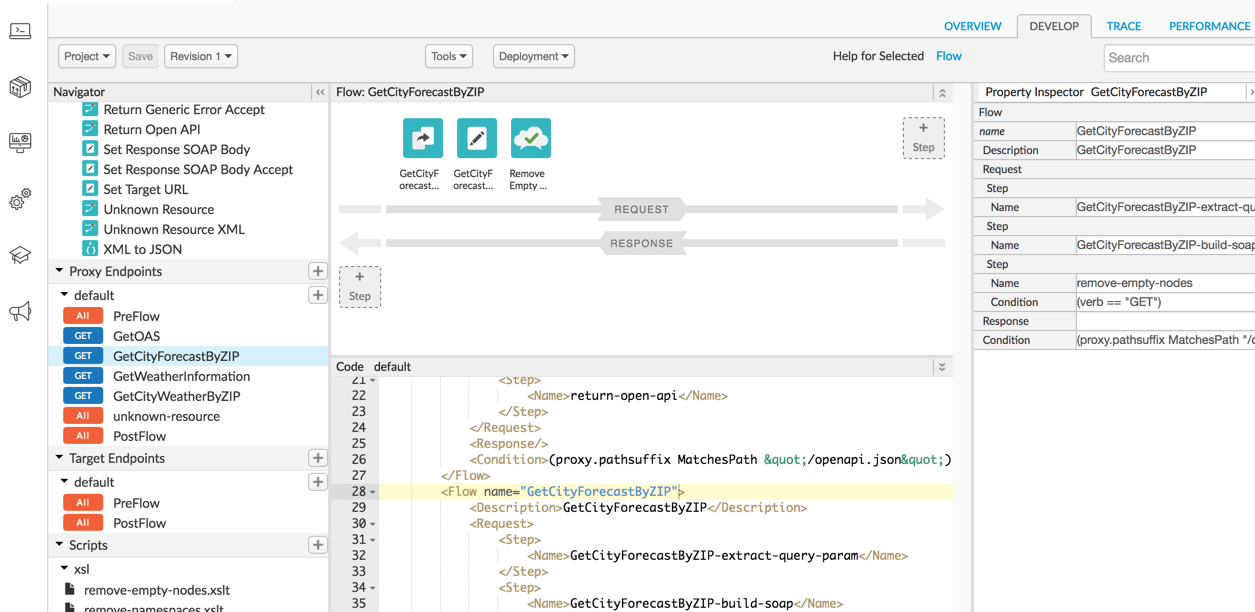
Edge API'yi kullanma
API kaynaklarınızı yönetmek için Edge API'yi kullanabilirsiniz. API'ler ayrıca, Kullanıcı arayüzü.
API uç noktaları genellikle yapılandırma bilgilerini içeren verileri alır ve bu veriler için
bu bilgilere erişmek için kullanıcı adı ve şifre gibi kimlik doğrulama bilgilerini iletmelidir. RESTful takip ediliyor
prensiplerini kullanıyorsanız HTTP GET, POST, PUT ve
API kaynaklarından herhangi birinde DELETE yöntemleri.
Apigee Edge API'lerinin tam listesi için bkz. Apigee Edge API Referansı.
Edge API tabanını anlama yol
API isteklerinde kullanacağınız yol aşağıdakileri birleştirir:
- Kuruluşunuzun adını içeren bir temel yol. Örnek:
https://api.enterprise.apigee.com/v1/organizations/org_name. - Erişmekte olduğunuz Edge kaynağına işaret eden bir uç nokta.
Örneğin, kuruluşunuzun adı apibuilders ise
API, aşağıdaki temel yolu kullanır:
https://api.enterprise.apigee.com/v1/organizations/apibuilders
Kuruluşunuzdaki API proxy'lerinin listesini almak için GET operatörünü şu şekilde çağırırsınız:
https://api.enterprise.apigee.com/v1/organizations/apibuilders/apis
Birçok kaynak ortama göre belirlenir. Varsayılan olarak iki ortam sağlanır: test ve üretim Örneğin, önbelleklerin kapsamı ortama göre belirlenir. "mycache" adlı paylaşılan bir önbellek dahil varsayılan olarak sunar.
Önbellek kaynağında GET komutunu çağırarak önbellekleri listeleyebilirsiniz:
https://api.enterprise.apigee.com/v1/organizations/apibuilders/environments/test/caches https://api.enterprise.apigee.com/v1/organizations/apibuilders/environments/prod/caches
Erişimin kimliğini doğrulama
API'leri çağırırken API sunucusunda kimliğinizi doğrulamanız gerekir. Yapabilecekleriniz bunu aşağıdaki yollardan biriyle yapabilirsiniz:
- OAuth2
- SAML
- Temel Kimlik Doğrulama (önerilmez)
Ayrıca Apigee, aşağıdaki açıklandığı gibi iki faktörlü kimlik doğrulama kullanmanızı önerir: Etkinleştir Apigee hesabınız için iki faktörlü kimlik doğrulama.
Edge API sınırları
Her kuruluş aşağıdaki Edge API çağrı ücretleriyle sınırlıdır:
- Ücretli plan kullanan kuruluşlar için dakikada 10.000 çağrı
- Deneme sürümü kullanan kuruluşlar için dakikada 600 çağrı
401 ve 403 HTTP durum kodları bu sınıra dahil edilmez. Bu sınırı aşan çağrılar
sınırları, 429 Too Many Requests durum kodu döndürür.
Edge API'leriyle çalışma ipuçları
Bu bölümde, Edge API'leriyle çalışmayı sağlayan bazı teknikler açıklanmaktadır daha kolay olur.
İstek URL'lerini kısaltma
Edge API'lerine yönelik istek URL'nizi oluştururken aşağıdakileri kullanabilirsiniz: kısaltmalar:
/e = /environments/o = /organizations/r = /revisions
Kısaltmalar kullanıyorsanız bunları tutarlı bir şekilde kullanmanız gerekir. Yani, tablodaki tüm öğeleri yolunu belirtme veya hiç kullanmamayı tercih edebilirsiniz. Aynı yolda hem tam hem de kısaltılmış öğelerin kullanılması hatayla sonuçlanır.
Örneğin:
THIS: https://api.enterprise.apigee.com/v1/organizations/ahamilton-eval/environments/prod/apis/helloworld/revisions/1/deployments CAN BE MUCH SHORTER: https://api.enterprise.apigee.com/v1/o/ahamilton-eval/e/prod/apis/helloworld/r/1/deployments
Curl komutlarını yürütme
API'ye istek göndermek için HTTP istemcisi kullanma Dokümanlarda birçok örnek
Yaygın olarak kullanılan bir HTTP istemcisi olan curl kullanarak örnek API istekleri sağlayın. Gerekirse
curl uygulamasını yükleyebilirsiniz. Uygulamayı şuradan indirebilirsiniz:
http://curl.haxx.se.
API'ye yapılan çağrılar, gzip sıkıştırmasını destekler.
tıklayın. API çağrılarınızda 'Accept-Encoding: gzip, deflate' değerini ayarlarsanız
1024 bayttan büyük yanıtlar gzip biçiminde döndürülür.
XML ve JSON isteklerini ve yanıtlarını biçimlendirme
Edge API, verileri varsayılan olarak JSON biçiminde döndürür. Birçok istek için
XML olarak gönderilir. Bunu yapmak için Accept istek başlığını şuna ayarlayın:
application/xml, aşağıdaki örnekte gösterildiği gibi:
curl -H "Authorization: Bearer `get_token`" \ -H "Accept: application/xml" \ https://api.enterprise.apigee.com/v1/organizations/ahamilton-eval/apis/helloworld/revisions/1/policies/ \ | xmllint --format -
Yanıt aşağıdaki gibi görünecektir:
<List> <Item>SOAP-Message-Validation-1</Item> <Item>Spike-Arrest-1</Item> <Item>XML-to-JSON-1</Item> </List>
Bu örnekte, yanıtı prettyprint kullanarak görüntülemek için yanıtı
xmllint.
acurl yardımcı programı Accept üstbilgisini desteklemez. Sonuç olarak,
yalnızca acurl ile JSON biçimli yanıtlar alın.
JSON yanıtı için prettyprint kullanmak istiyorsanız json.tool Python kitaplığını kullanabilirsiniz:
curl https://api.enterprise.apigee.com/v1/organizations/ahamilton-eval/apis/helloworld/revisions/1/policies/ \ -H "Accept: application/json" \ -H "Authorization: Bearer `get_token`" \ | python -m json.tool
Aşağıda yanıtın bir örneği verilmiştir:
[ "SOAP-Message-Validation-1", "Spike-Arrest-1", "XML-to-JSON-1" ]
XML için xmllint kullanabilirsiniz:
curl https://ahamilton-eval-test.apigee.net/getstarted -u email_address | xmllint --format -
XML'de yük POSTing veya PUTting yaparken Content-type HTTP üst bilgisini kullanın:
acurl -H "Content-type:text/xml" -X POST -d \ '<XMLPayload> </XMLPayload> ' \ https://api.enterprise.apigee.com/v1/organizations/apifactory/apis -u email_address
Dağıtım ortamları
Apigee Edge'i varsayılan olarak kullanan her kuruluşun aşağıdaki işlemler için kullanabileceği en az iki ortam vardır: API'leri geliştirin, test edin ve dağıtın: "test" ve "prod". "Test"i kullanın test etmek ve geliştirmek için API'lerinizi herkese açık olarak kullanıma sunmadan önce kontrol edin. API'lere yalnızca dahili geliştiricileriniz erişebilir dağıtıldığına dikkat edin. API'lerinizi "prod"a dağıtma herkese açık hale getirmek için kullanıma sunduk.
Hata ayıklama ve test etme
Apigee, hata ayıklamanıza olanak tanıyan bir izleme aracı sunar. uçtan uca istek ve yanıt akış gösterir. İzleme sonuçları, istek ve yanıt başlıklarını ve yüklerini, politika yürütmesini, değişken değerleri ve akış sırasında oluşabilecek hatalar.
Sorun gidermede kullanılabilecek önemli veri noktaları:
- Zaman damgaları: Her bir adımın ne kadar sürede yürütüleceğini görmek için zaman damgaları kullanın. Zaman damgalarını karşılaştırmak, yürütülmesi en uzun süren politikaları API çağrılarınızı yavaşlatıyorsa.
- Temel yol: Temel yolu doğrulayarak bir politikanın ileti, doğru sunucuya yönlendirilir.
- Politika yürütmenin sonuçları: Bu sonuçlar mesajın şu hedefe ulaşıp ulaşmadığını görmenizi sağlar: mesaj XML'den JSON'ye dönüştürülüyorsa veya XML'den JSON'a dönüştürülüyorsa ileti önbelleğe alınıyordur.
Aşağıdaki şekilde iz sonuçları gösterilmektedir:
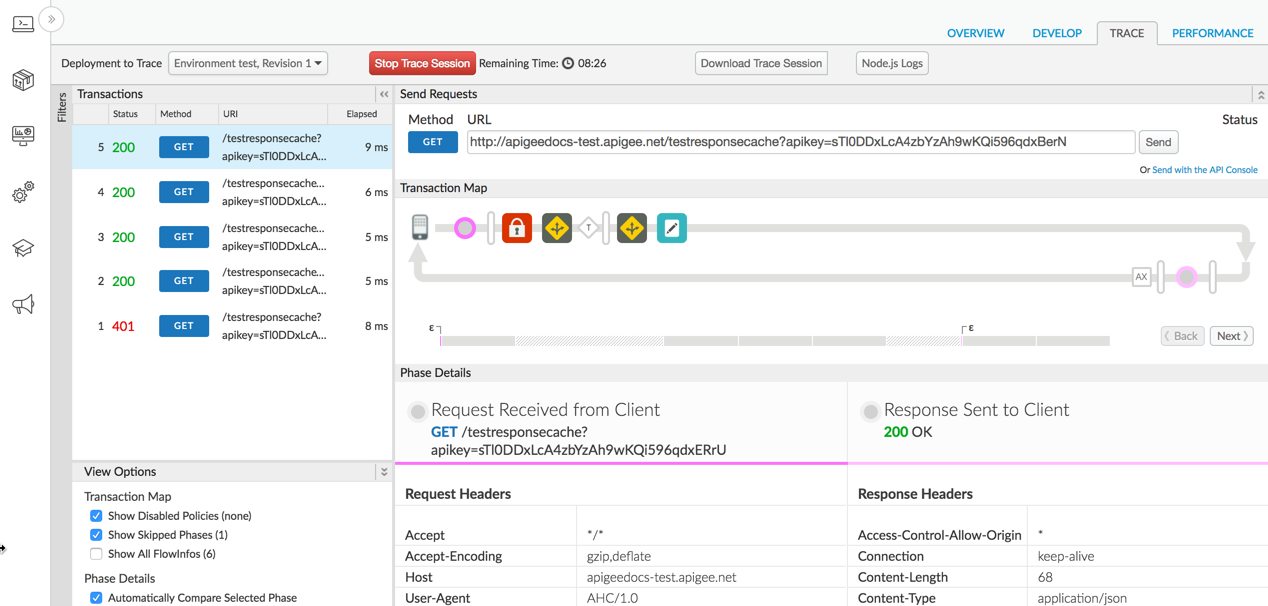
Her Trace oturumu aşağıdaki temel adımlara ayrılır:
- Orijinal istek istemciden alındı: Fiil ve URI yolunu görüntüler istemci uygulamasından, başlıklardan, gövde verilerinden ve sorgu parametrelerinden gelen istek.
- İstek arka uç hizmetinize gönderildi: arka uç hizmetini API proxy'si aracılığıyla gönderin.
- Arka uç hizmeti tarafından döndürülen yanıt: Yanıt başlıklarını gösterir ve arka uç hizmeti tarafından döndürülen yük anlamına gelir.
- Son yanıt istemciye gönderildi: yanıt akışı yürütüldükten sonra istemci uygulaması isteme.

